Muchos de nosotros, mientras usamos la computadora, es posible que necesitemos convertir la computadora en un enrutador, este requisito es sin duda una de las cosas comunes entre los usuarios del sistema Windows para compartir Internet desde la computadora portátil o la PC con otros dispositivos diferentes que soportan conexión inalámbrica a Internet, donde la computadora se convierte en un enrutador que transmite un punto Wi-Fi Fi se puede conectar desde cualquier otro dispositivo, pero la implementación de esto requirió el uso de programas adicionales en la computadora, pero después de la nueva actualización anual de Actualización de aniversario de Windows 10, Microsoft ha integrado una nueva función con el sistema que permite al usuario compartir Internet con hasta otros 8 dispositivos sin herramientas externas, permítanos revisar esta función con usted.

Esta característica se llama (Point d'acces sans fil mobile) Punto de acceso móvil, y como mencioné, le permite convertir su computadora en un enrutador fácilmente.Para acceder a él en Windows 10, abrirá la aplicación Configuración, luego vaya a la sección Red e Internet y en el menú lateral haga clic en Punto de acceso móvil (Point d'acces sans fil mobile). Bien, ahora desde el lado derecho comenzará seleccionando el tipo de conexión de red que desea compartir, lo que significa que si está conectado a Internet a través de un cable normal o Wi-Fi, seleccionará eso desde Compartir mi conexión a Internet de la lista (Partage ma connexion internet avec d autre appareils).
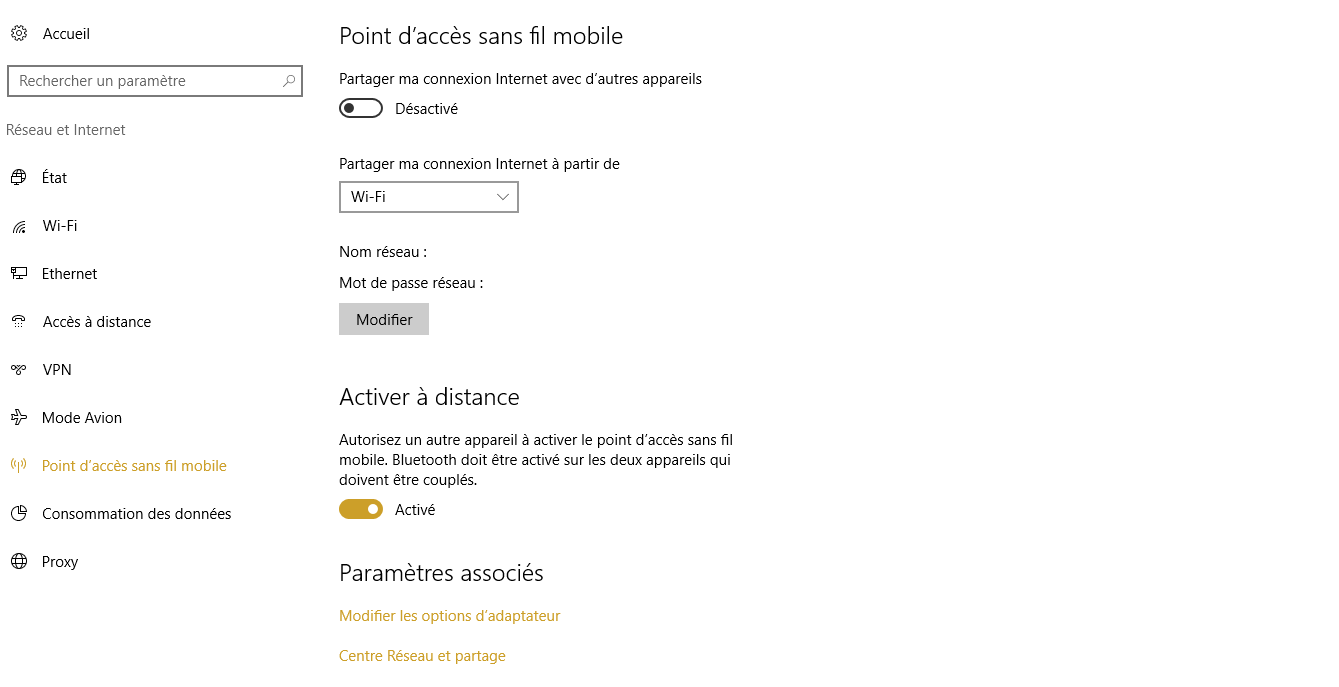
Después de completar eso, haga clic en el botón para activar la función a continuación Compartir mi conexión a Internet con otros dispositivos, y ahora solo queda editar la información del punto Wi-Fi que los otros dispositivos que desea compartir Internet con su computadora se conectará, así que presiona el botón Editar y comienza a asignar un nombre a la red y una contraseña, ¡pero debe recordarlos bien! Ahora puede activar Wi-Fi en cualquier otro dispositivo para encontrar que el nombre de la red aparece entre las redes cercanas a las que puede conectarse. Y observa a través de la misma página de Mobile hotspot que te muestra información sobre cualquier dispositivo que se haya conectado al punto Wi-Fi, y esto lo encontrarás frente al recuadro Dispositivos conectados.








Gran explicación, gracias.
شكرا لك